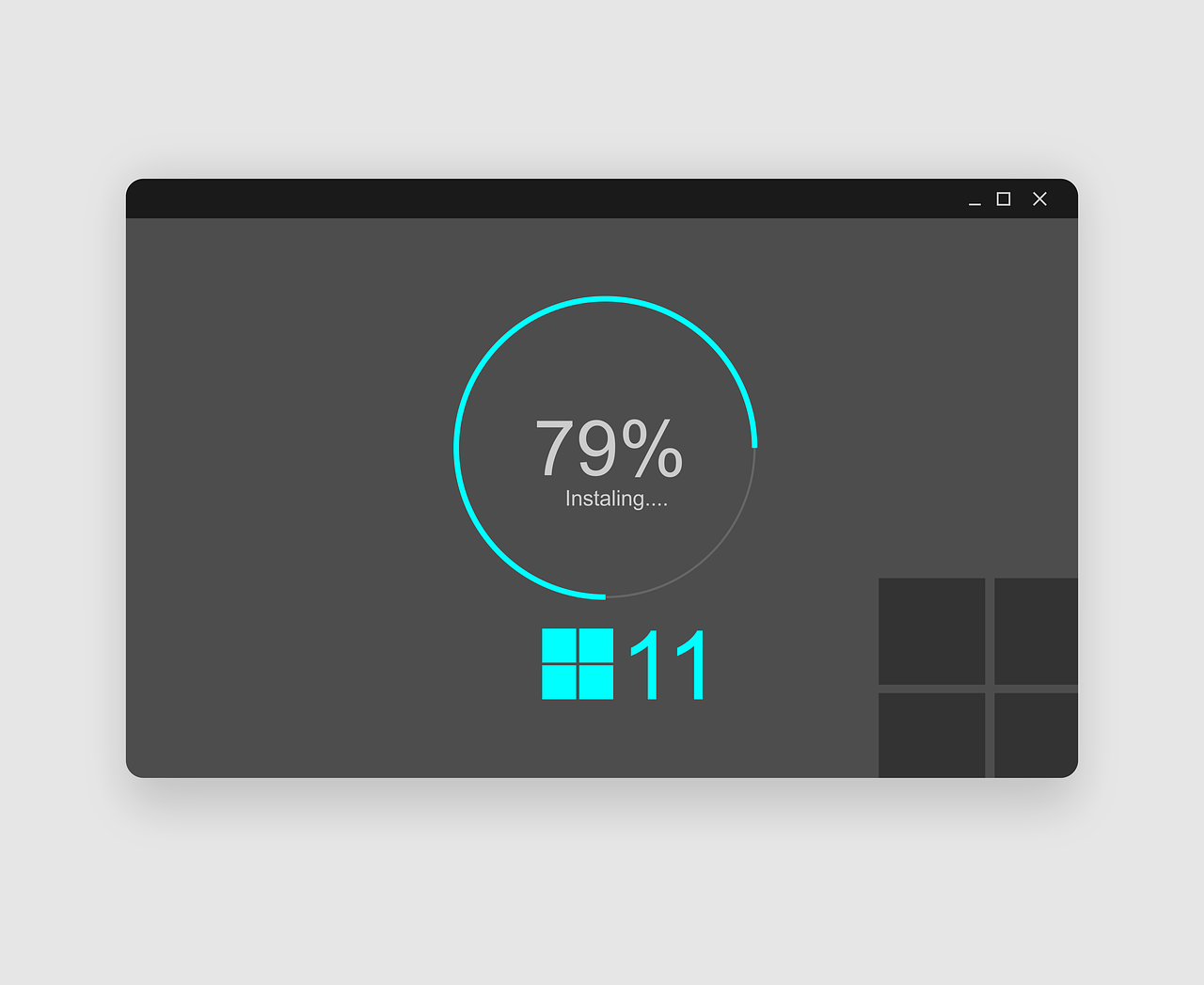Het zal niet bijdragen aan verbetering van de toch al wat gespannen rakende relatie tussen Microsoft en Intel: gebruikers van wat oudere Intel-processors kunnen de Creators Update van Windows 10 niet aan. Met 'dank' aan Intel.
Het probleem is bij Microsoft al wat langer bekend. Microsoft maakte er in april al melding van. Een viertal Intel-processors uit de Clover Trail-lijn blijkt niet in staat de dit voorjaar gelanceerde Creators Update te draaien. Het gaat specifiek om Atom-processors met de aanduiding Atom Z2760, Z2520, Z2560 en Z2580. Die zijn in de jaren 2012 en 2013 door Intel in de markt gezet voor netbooks en low-end pc's.
In de markt werd het pas wat later opgemerkt; Microsoft rolt de Creators Update in zeer traag tempo uit - zelfs nu heeft nog maar de helft van de in aanmerking komende pc's de update - en het begint daarbij bij nieuwere systemen waarvan de compatibiliteit door de leverancier al is getest. Maar toen het dan bij de eerste systemen met Clover Trail aankwam, was het meteen bal:
Windows 10 is no longer supported on this PC
Uninstall this app now because it isn't compatible with Windows 10.
was de redelijk onbegrijpelijke boodschap die op het beeldscherm verscheen. MIcrosoft had geconstateerd dat ikoontjes en teksten in de jongste Windows 10-variant niet correct werden weergegeven, en had besloten deze systemen uit te sluiten van de update.
Die soep werd niet zo heet gegeten als de boodschap wilde, natuurlijk. Maar bij Microsoft maken ze er kennelijk een sport van om mededelingen zo weinig informatief mogelijk te maken. Het was al heel wat dat er niet stond error fx3000xxd, of zoiets. Windows 10 blijft gewoon werken, als je de update afbreekt. En er is geen app te verwijderen. Maar vernieuwen van Windows 10, dat kan op deze systemen dus niet.
De reden ervoor had Microsoft ook al eerder aangekondigd. Bij de update-toezeggingen voor Windows 10 stond destijds al, dat Windows 10 actueel zal worden gehouden gedurende de levensduur van het apparaat. Die wat cryptische omschrijving werd later geduid met de toevoeging, dat hardware mogelijk geen updates kan ontvangen als deze incompatibel wordt, bijvoorbeeld doordat courante device drivers ontbreken of omdat de producent deze niet meer ondersteund.
Intel ligt dwars
En daar wringt de schoen, want de genoemde processors worden door de producent inderdaad niet meer ondersteund. Intel oordeelt dat deze aan het eind van de interactieve ondersteuning zijn. Dat betekent dat er geen software-ondersteuning komt. Microsoft meldde in april nog dat het 'met zijn partners' werkte aan de ontwikkeling van drivers die de processors weer compatibel maakten met Windows 10. Maar dat heeft dus nog niet tot resultaat geleid, en het lijkt er ook niet op dat Intel van zins is om de noodzakelijke inspanning te leveren.
Dat leek voor de eigenaren van systemen met de nu verweesde processors een lelijke verrassing te worden. Want Windows 10 kent korte ondersteuningscycli van zo'n 18 maanden. De ondersteuning van de introductieversie van Windows 10 is inmiddels gestaakt. Als je niet over kunt naar de Creators Update van Windows 10, stopt de ondersteuning van je besturingssysteem over 9 maanden. Als ze op Windows 7 of 8.1 waren blijven zitten, had Microsoft hun systemen tot 2020 respectievelijk 2023 veilig gehouden.
Microsoft blijft getroffenen wel ondersteunen
Die angel heeft Microsoft inmiddels uit het probleem gehaald. Het heeft toegezegd dat het de Anniversary Update - de laatste versie die draait op genoemde Atom-processors - tot januari 2023 van beveiligingsupdates blijft voorzien. Daarmee schept het een precedent: processors die de komendet ijdv erweesd raken, zal het ook moeten blijven ondersteunen, ook als die bijvoorbeeld wel de Creators Update aankonden.
En daarmee koerst Microsoft richting een situatie waar het vanaf wilde: om beheer eenvoudiger te maken, de Windows-basis veiliger te houden en de kosten van het onderhoud van Windows voor Microsoft zelf goedkoper te maken, wilde het af van de veelheid van Windows-versies en update-statussen in de praktijk. Dat aloude partner Intel nu als eerste een spaak in dat wiel gooit, zal MIcrsoft niet lekker zitten.
Bron agconnect.nl
24 juli 2017